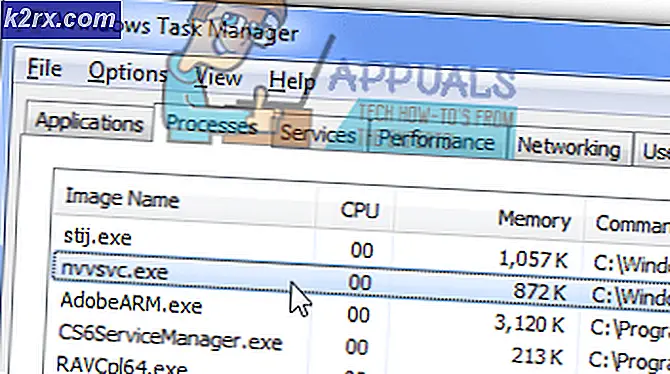Perbaiki: iPhone Tidak Muncul di Windows 10
Beberapa pengguna baru-baru ini melaporkan masalah saat menghubungkan iPhone mereka ke Komputer Windows 10 . Mereka mencatat bahwa Windows 10 OS tidak mengenali iDevices mereka sama sekali. Jika Anda mengalami skenario ini, Anda tahu betapa menyebalkannya masalah ini. Anda gagal mentransfer semua gambar, video, musik, dan dokumen dari iPhone ke komputer Anda dan sebaliknya. Oleh karena itu, Anda tidak dapat melakukan tugas apa pun yang menyertakan koneksi dengan iTunes.
Setelah penelitian menyeluruh, saya menemukan solusi untuk masalah ini. Sebenarnya, ada beberapa solusi yang memungkinkan. Yang mana yang akan bekerja untuk Anda tergantung pada penyebab masalah Anda. Dalam artikel ini, saya akan menyajikan kepada Anda yang paling berguna. Jadi, jika iPhone Anda tidak ditampilkan pada komputer Windows 10, inilah yang harus Anda lakukan.
Persiapan
Sebelum Anda melakukan salah satu solusi, pastikan Anda memiliki iTunes terbaru yang diinstal pada PC Anda. Juga, pilih Kepercayaan pada pesan Kepercayaan Komputer Ini, jika Anda belum melakukannya saat menghubungkan iPhone ke komputer. Sekarang Anda siap untuk pergi.
Solusi 1: Masalah Perangkat Keras
Banyak faktor yang dapat menyebabkan penghentian koneksi antara iPhone Anda dan komputer Windows 10 Anda. Pertama-tama, ketika Anda berurusan dengan masalah semacam ini, periksa masalah perangkat keras apa pun. Dan, ketika saya mengatakan masalah perangkat keras saya tidak hanya memikirkan komputer Anda. Terkadang, masalahnya mungkin perangkat seluler Apple atau perangkat keras terkait lainnya. Untuk memeriksa apakah masalah pengenalan disebabkan oleh perangkat keras ikuti langkah-langkah ini.
- Restart komputer Windows 10 Anda dan iPhone . Kemudian, hubungkan kembali perangkat dan periksa apakah masalah terjadi lagi.
- Hubungkan iPhone Anda ke komputer lain (PC atau Mac). Jika itu tidak berhasil, masalahnya mungkin ada di iDevice Anda.
- Gunakan kabel petir USB asli saat menghubungkan iPhone ke komputer Anda. Banyak kabel petir pihak ketiga hanya berfungsi untuk mengisi daya dan bukan untuk transfer data.
- Periksa apakah kabel petir asli Anda berfungsi dengan baik dengan iPhone lain. Jika tidak, dapatkan kabel USB Apple asli yang lain.
- Coba hubungkan iPhone Anda ke port USB yang berbeda di komputer Anda. Gunakan beberapa port di bagian belakang jika menggunakan komputer desktop dan periksa apakah itu memecahkan masalah iPhone yang tidak muncul. Juga, jika Anda menggunakan port USB Type-C, pastikan itu memungkinkan transfer data.
Jika iPhone Anda masih tidak ditampilkan pada komputer Windows 10 Anda setelah melakukan semua pemeriksaan perangkat keras, coba metode berikut.
Solusi 2: Restart Apple Mobile Device Service
Salah satu solusi yang mungkin untuk masalah iPhone yang tidak muncul adalah Layanan Perangkat Seluler Apple yang tidak berfungsi. Untuk memperbaiki masalah ini, Anda harus mencoba memulai ulang layanan.
- Buka Start Menu dan pilih Windows Administrative Tools .
- Sekarang, pilih Layanan .
- Cari dan klik dua kali Layanan Perangkat Seluler Apple .
- Pilih Jenis Startup sebagai Otomatis .
- Klik Stop untuk menonaktifkan layanan.
- Sekarang, klik Mulai untuk mengaktifkannya lagi.
- Klik Apply dan OK .
- Hubungkan kembali iDevice Anda ke PC.
Jika Solusi 2 tidak berfungsi atau iPhone Anda terdeteksi oleh Windows 10 tetapi tidak dapat terhubung ke iTunes, Anda perlu menginstal ulang driver iPhone.
Solusi 3: Pasang kembali Driver USB iPhone
Biasanya, jika Anda menghubungkan perangkat seluler ke komputer Anda melalui USB, sistem operasi Anda akan mengenali perangkat dan secara otomatis akan menginstal driver USB MTP atau driver USB Apple Mobile Device . Jika semua bagian perangkat keras berfungsi dengan baik, dan iPhone Anda masih tidak dikenali oleh komputer Windows Anda, masalahnya mungkin ada pada driver perangkat seluler Apple atau driver USB iPhone. Driver USB iPhone yang tidak dikonfigurasi, rusak, atau hilang untuk Windows 10 dapat menyebabkan tidak menunjukkan iDevice Anda di komputer.
TIP PRO: Jika masalahnya ada pada komputer Anda atau laptop / notebook, Anda harus mencoba menggunakan Perangkat Lunak Reimage Plus yang dapat memindai repositori dan mengganti file yang rusak dan hilang. Ini berfungsi dalam banyak kasus, di mana masalah ini berasal karena sistem yang rusak. Anda dapat mengunduh Reimage Plus dengan Mengklik di SiniSelain ketidakmampuan untuk mengenali iPhone Anda, driver yang salah juga menyebabkan masalah sistem pada Windows. Mouse, keyboard, layar sentuh, dll. Anda mungkin berhenti bekerja dengan benar. Dalam hal ini, jika Windows gagal memperbaiki masalah secara otomatis, sangat penting untuk menginstal ulang iPhone, driver USB. Ini prosedurnya.
Langkah 1: Periksa Driver USB iPhone Anda di Device Manager
- Hubungkan iPhone ke komputer Anda dengan kabel petir.
- Buka Pengelola Perangkat. Untuk melakukan itu, klik kanan pada My Computer (Komputer) dan pilih Sekarang klik pada Device Manager di sudut kiri atas jendela. (Anda juga dapat meluncurkan System Properties dengan shortcut keyboard Win Key + Pause )
- Klik pada Universal Serial Bus controllers dan periksa apakah Driver USB Apple Mobile Device ada dalam daftar. Jika Anda tidak dapat menemukannya di bidang itu, perluas bagian Perangkat Lain dan periksa perangkat Tidak Dikenal.
Langkah 2: Menginstal ulang iTunes dan semua Komponennya
Jika Anda tidak dapat menemukan driver USB Apple Mobile Device pada daftar, atau ada tanda kuning pada nama perangkat, Anda harus menginstal ulang driver secara manual.
Catatan: Jika Anda menggunakan ulang tahun Windows 10 (versi 1607), pastikan Anda memiliki izin untuk menginstal driver secara manual.
- Pertama, hapus instalan iTunes dan semua komponennya . Anda dapat menggunakan Control Panel untuk proses uninstal, dan ini adalah komponen yang Anda butuhkan.
- Dukungan Aplikasi Apple 32-bit
- Dukungan Aplikasi Apple 64-bit
- iTunes
- Dukungan Perangkat Seluler Apple
- Halo
- Pembaruan Perangkat Lunak Apple
Jika Anda menemukan 2 versi Dukungan Aplikasi Apple, pastikan Anda mencopotnya sebelum melanjutkan proses.
- Sekarang, unduh dan instal iTunes dengan semua komponennya Anda dapat melakukannya pada tautan berikut Unduh iTunes.
- Pergi ke Device Manager dan cari iDevice Anda. Anda dapat melihat cara melakukannya di Langkah 1 metode ini. (Dalam kasus saya, Perangkat Apple berada di bawah Perangkat Portabel, tetapi mungkin berbeda dalam kasus Anda)
- Klik kanan pada perangkat dan pilih Update Device Driver .
- Klik Browse komputer saya untuk perangkat lunak driver.
- Di sini Anda harus memilih folder dengan driver. (C: \ Program Files \ Common Files \ Apple \ Mobile Devices \ Support \ Drivers)
- Klik Next, dan driver akan menginstal .
- Sekarang, Anda akan melihat Driver USB Perangkat Seluler Apple di Device Manager di bawah Pengandar USB Universal Serial Device
Subpos
Setelah Anda selesai menginstal driver, restart komputer Anda dan hubungkan kembali iPhone Anda ke dalamnya. Saat jendela pemberitahuan Percayai Komputer ini muncul di iPhone Anda, pastikan Anda memilih Kepercayaan . Sekarang iPhone Anda harus dikenali oleh Windows 10.
Saya harap artikel ini membantu Anda memperbaiki masalah iPhone yang tidak muncul di Windows 10. Jangan ragu untuk membaginya dengan siapa pun yang Anda pikir mungkin berguna. Juga, jangan malu untuk berbagi dengan kami jika Anda tahu solusi lain untuk masalah umum ini.
TIP PRO: Jika masalahnya ada pada komputer Anda atau laptop / notebook, Anda harus mencoba menggunakan Perangkat Lunak Reimage Plus yang dapat memindai repositori dan mengganti file yang rusak dan hilang. Ini berfungsi dalam banyak kasus, di mana masalah ini berasal karena sistem yang rusak. Anda dapat mengunduh Reimage Plus dengan Mengklik di Sini